Teil 4: Word: Dokumente suchen
- Word: Dokumente suchen
- Teil 2: Word: Dokumente suchen
- Teil 3: Word: Dokumente suchen
- Teil 4: Word: Dokumente suchen
- Teil 5: Word: Dokumente suchen
Suchoptionen, die über die eben auf dem Register "Grundlegend" hinaus gehen, finden Sie auf der zweiten Registerkarte "Erweiterte Optionen". Die Suche nach Teilen eines Wortes suchen Sie allerdings auch hier vergeblich....
Suchoptionen, die über die eben auf dem Register "Grundlegend" hinaus gehen, finden Sie auf der zweiten Registerkarte "Erweiterte Optionen". Die Suche nach Teilen eines Wortes suchen Sie allerdings auch hier vergeblich.
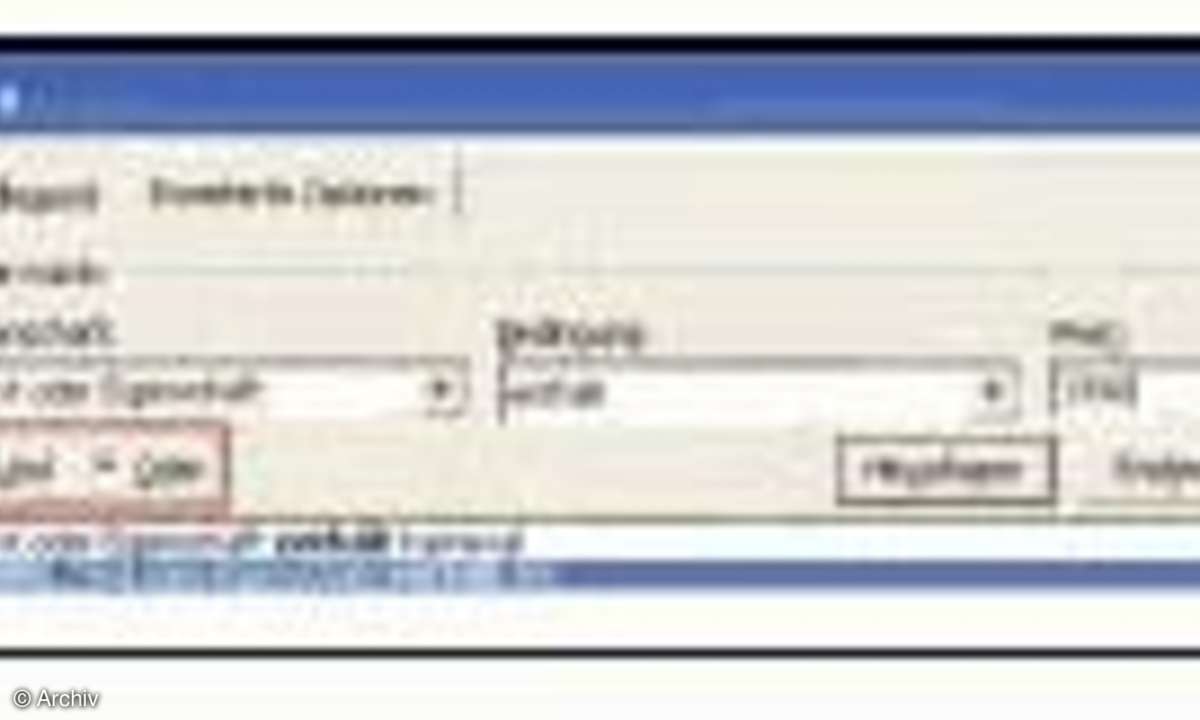
Wechseln Sie im Suchen-Dialog auf das Register "Erweiterte Optionen". Die Voreinstellung für die Eigenschaft lautet "Text oder Eigenschaft". Hinter diesen Begriffen verbergen sich die bisherigen Suchbegriffe. Rechts daneben ist als "Bedingung" nur "enthält" möglich. Bei "Wert" tippen Sie den Suchbegriff ein. Wichtig ist, dass Sie, bevor Sie die Schaltfläche "Hinzufügen" betätigen, ab dem zweiten Suchbegriff eine Entscheidung hinsichtlich "und" bzw. "oder" treffen. Während bei "und" beide bzw. alle Bedingungen zutreffen müssen, reicht bei der "Oder"-Entscheidung bereits eine Bedingung aus.
Möchten Sie auf Grund der Suchergebnisse einen Suchbegriff bzw. eine Bedingung wieder löschen, markieren Sie diesen Eintrag in der Liste und drücken auf "Entfernen".
Die Liste der "Eigenschaften" an Stelle von "Text oder Eigenschaft" ist lang und enthält von der Anzahl der Absätze bis zur Option "Zuletzt gedruckt" vielfältige Eingrenzungsmöglichkeiten. Die zugehörigen Bedingungen sind jeweils Kontext spezifisch. Bei jeder zusätzlichen Eigenschaft entscheiden Sie erneut zwischen "und" sowie "oder".
Die weiteren Schritte entsprechen denen der einfachen Suche: Sie definieren die Suchordner, wählen die zu berücksichtigenden Datentypen aus und starten den Vorgang mit einem Klick auf "Suchen". Auf diese Weise finden Sie schnell die gewünschten Texte, selbst wenn Sie große Datenmengen durchsuchen müssen.











